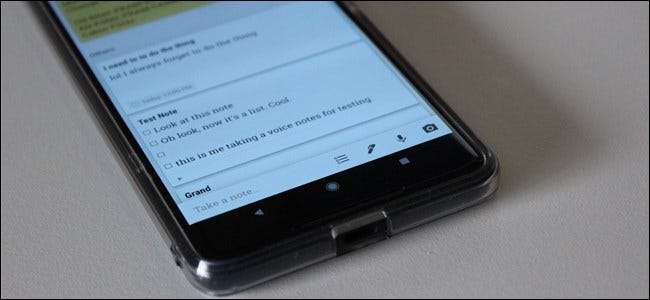
Siellä on paljon muistiinpanosovelluksia. Google Keep ei ehkä ole yhtä tehokas kuin Evernoten kaltaiset palvelut, mutta sen arvo on yksinkertaisuudessa. Puhutaan siitä, kuinka hyödyntää se parhaalla mahdollisella tavalla.
Mikä on Google Keep?
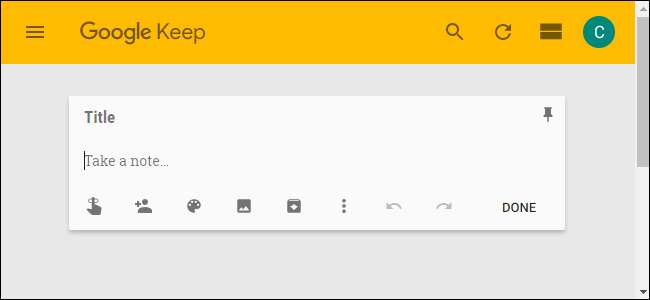
Keep on vapaamuotoinen muistiinpanosovellus. Kun Keep ilmoitettiin ensimmäisen kerran vuonna 2013, käytiin paljon keskusteluja siitä, tarvitsimmeko me vai ei toinen muistiinpanosovellus. Ihmiset tekivät vertailuja Evernoteen ja muihin vastaaviin palveluihin. Mutta lopulta Keep on oma asia. Se on yksinkertaista missä sillä on merkitystä, mutta Keep tarjoaa silti tarpeeksi ominaisuuksia sen tehostamiseksi.
Keep on myös tuottelias. Voit käyttää sitä verkossa , joten se on saatavana kaikilla tietokoneillasi Android ja iOS sovelluksia. Koska kyseessä on Google-tuote, Keep synkronoituu Google-tiliisi, joten se on aina ajan tasalla riippumatta siitä, millä laitteella käytät sitä. Siellä on myös Chrome-laajennus jotta on helppo lisätä säilytettäviä asioita.
Olen käyttänyt Keepiä alusta alkaen, ja käytän sitä tällä hetkellä melkein joka päivä. Tässä on lyhyt katsaus joihinkin asioihin, joihin henkilökohtaisesti käytän Keepiä:
- Ostoslista: Tämä on luultavasti yksi yleisimmistä syistä, miksi ihmiset käyttävät Keepiä. Ja se on pirun hyvä.
- Aterian suunnittelu: Tämä kulkee käsi kädessä päivittäistavarakaupan kanssa, mutta se ei ole sama. Täällä vaimoni ja minä suunnittelemme aterioita seuraaville viikoille, joten tiedämme mitä elintarvikkeita ostaa.
- Työideoita: Kun pitää kirjaa kirjoitettavista asioista, Keep on minulle ehdottoman korvaamaton. Minulla on kaksi luetteloa: yksi ideoita varten, jotka minun on tutkittava, ja toinen ideoita varten, jotka minun on toimitettava toimittajalle.
- Satunnaiset muistettavat muistiinpanot: Vaimoni ja minä olemme viime aikoina etsineet taloa ostettavaksi, joten pidimme tarkistusluetteloa tarkasteltavista asioista ollessamme kummallakin. Tällä tavalla emme koskaan unohtaneet katsoa vedenlämmitintä tai kattoa. Vastaavasti meillä on luettelo asioista, jotka meidän on ostettava mainittuun taloon. Jos tarvitsen minkäänlaista satunnaisluetteloa - sekä lyhyen että pitkän aikavälin -, Keep on siellä missä se menee.
- Pidätyskynä laitteiden välillä: Koska Keep synkronoituu Google-tiliini, kopioin / liitän asioita usein laitteiden välillä tällä tavalla. Jos minun täytyy saada teksti tekstistä tietokoneeltani puhelimeeni (tai päinvastoin), Keep on oikea paikka tehdä se. Kun olen valmis, poistan muistiinpanon.
Nyt kun sinulla on käsitys joistakin Keepin käyttötavoista, katsotaanpa tarkemmin, miten voit hyödyntää sitä parhaalla mahdollisella tavalla.
Värikoodaa muistiinpanosi
Kun käytät Keepiä, se voi alkaa olla täynnä kaikenlaisia muistiinpanoja. Jos jätät kaiken oletusvalkoisen värin, se voi olla a todellinen kipua lajitella ja löytää etsimäsi. Siellä on hakutoiminto, mutta jos pidät asiat järjestyksessä alusta alkaen, se tekee elämästä paljon helpompaa.
Koska Keepin avulla voit muuttaa muistiinpanojen väriä, tämä on hyvä tapa pitää asiat järjestyksessä. Voit esimerkiksi tehdä kaikista työhön liittyvistä muistiinpanoistasi siniset, ruokaan liittyvät luettelot vihreät ja harrastuksiin perustuvat muistiinpanot punaisista. Joten kun sinun on löydettävä nopeasti jotain työhön liittyvää, voit selata ja vilkaista nopeasti kaikkia sinisiä muistiinpanoja. Se on yksinkertaista.
Jos haluat muuttaa muistiinpanon väriä verkossa, avaa muistiinpano ja napsauta sitten suulakekuvaketta alareunassa.
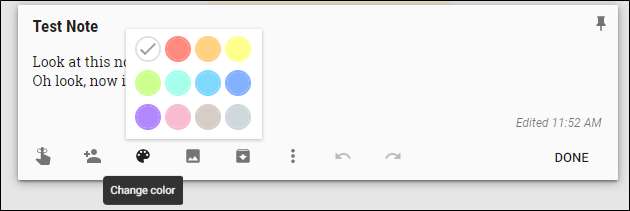
Napauta matkapuhelimessa kolmea pistettä oikeassa alakulmassa ja valitse sitten yksi alareunan väreistä.

Merkitse muistiinpanosi
Mutta odota, siellä on enemmän! Voit myös lisätä tarroja pitämään muistiinpanosi järjestyksessä. Jos sinulla on paljon muistiinpanoja, hyvä merkintäjärjestelmä voi olla hengenpelastaja.
Napauta Keep-päävalikossa tarravaihtoehdon vieressä olevaa Muokkaa-painiketta. Täällä voit lisätä, muokata tai poistaa tarvittavia tarroja.
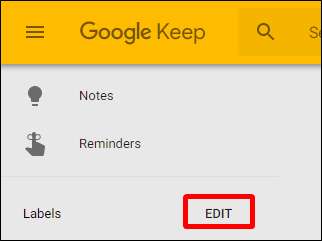
Voit lisätä tarroja muistiinpanoihisi napauttamalla muistiinpanon valikkopainiketta ja valitsemalla sitten Lisää tunniste -vaihtoehdon. Voit myös kirjoittaa hashtagin suoraan muistiinpanoon avataksesi tarravalikon. Helppo nakki.
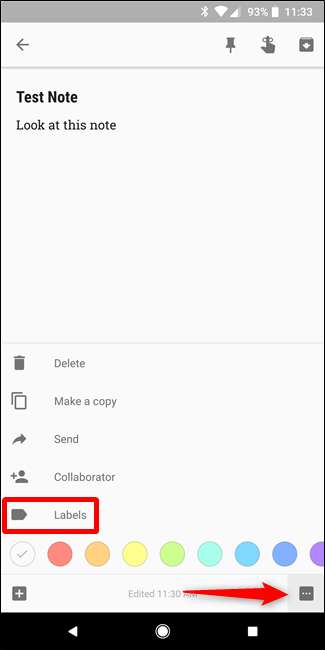
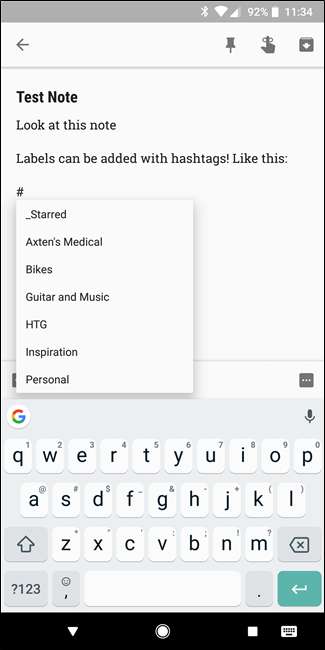
Tarrojen todellinen kauneus on, että voit tarkastella kaikkia muistiinpanoja samalla tarralla kuin eräänlainen kokoelma, joten siihen liittyvien muistiinpanojen selaaminen on todella helppoa. Esimerkiksi täällä olemme selaamassa kitaroita ja musiikkimerkkini. Huomaa, että ne kaikki ovat myös värikoodattuja.
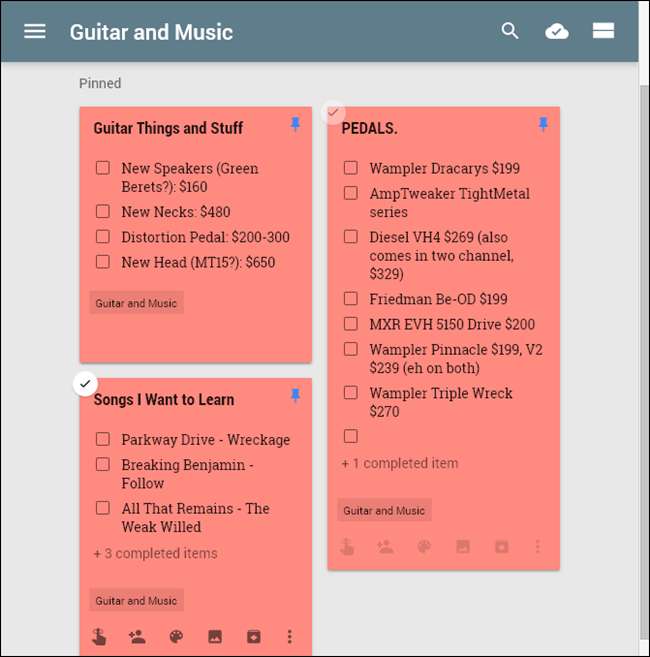
Käytä luetteloiden valintaruutuja
Jos käytät Keep for listoja - olipa kyseessä sitten tehtävälista, päivittäistavarakaupan luettelo tai jokin muu pistekohtainen luettelo -, valintaruutujen käyttäminen helpottaa asioiden lukemista ja voit tarkistaa kohteet sellaisina kuin ne ovat. uudelleen valmis.
Voit luoda luettelon valintaruuduilla kahdella eri tavalla. Voit joko käyttää Uusi luettelo -painiketta tai lisätä valintaruutuja tosiasian jälkeen napauttamalla + -painiketta ja valitsemalla sitten Näytä valintaruudut -vaihtoehdon.

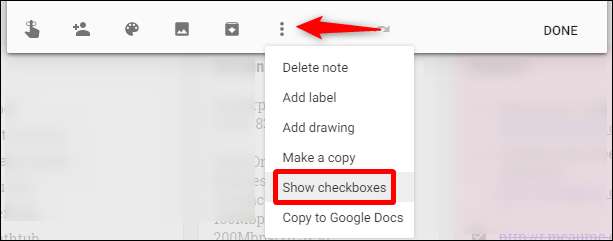
Siitä eteenpäin, valitse vain nämä ruudut, kun olet täyttänyt kohteet, jotta voit siirtää ne luettelon loppuun. Voit myös piilottaa tai näyttää ne napsauttamalla / napauttamalla pientä nuolta.
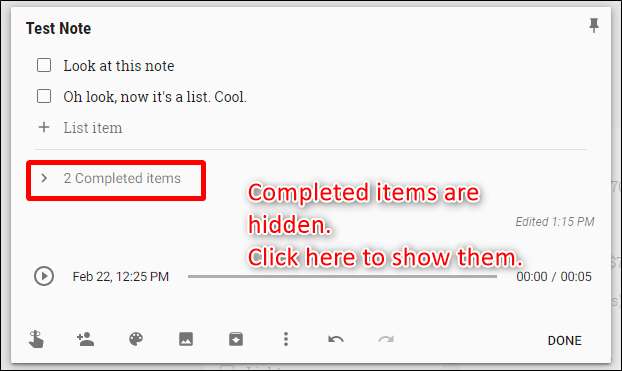
Jos haluat jossain vaiheessa poistaa valintaruudut, poistaa kaikkien kohteiden valinnan tai poistaa valitut kohteet, voit tehdä sen napauttamalla kolmea pistettä luettelon nimen vieressä matkapuhelimessa tai napsauttamalla verkon valikkopainiketta. Sieltä kaikki käytettävissä olevat luettelovaihtoehdot näkyvät.
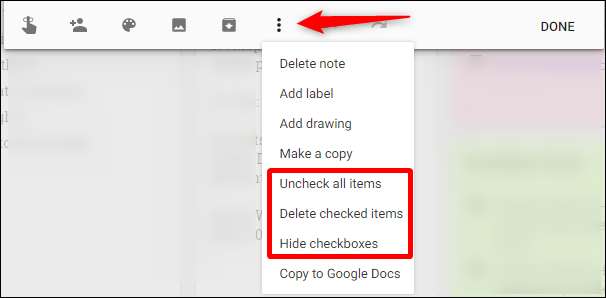
Jaa muistiinpanosi ja luettelosi helppoa yhteistyötä varten
Jaetut luettelot ovat ensiarvoisen tärkeitä tiimien tai perheiden järjestäytymisessä. Jos haluat jakaa luettelon, napauta valikkopainiketta matkapuhelimessa ja valitse sitten Yhteistyökumppani-vaihtoehto.
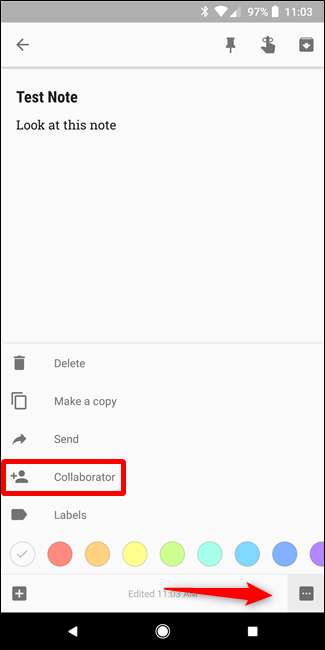
Napsauta verkossa "Yhteistyökumppani" -painiketta.
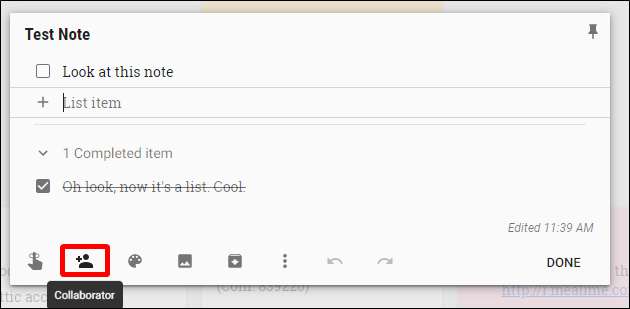
Anna sieltä henkilön sähköpostiosoite, ja sinä menet. Keep lähettää heille ilmoituksen ja lisää muistiinpanon automaattisesti Keepiin. Siistiä.
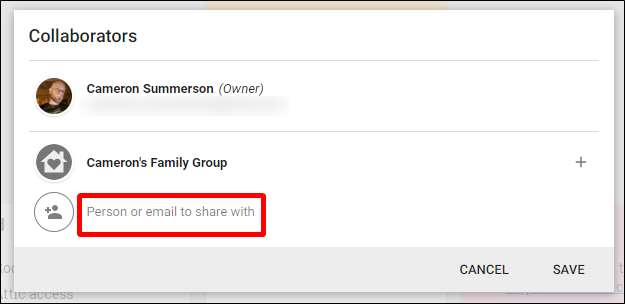
Jos sinulla on Google Play -perhesopimus, voit jakaa muistiinpanoja perheryhmäsi kanssa yhdellä napautuksella. Tämä on mahtavaa perheille, jotka haluavat pysyä järjestyksessä.
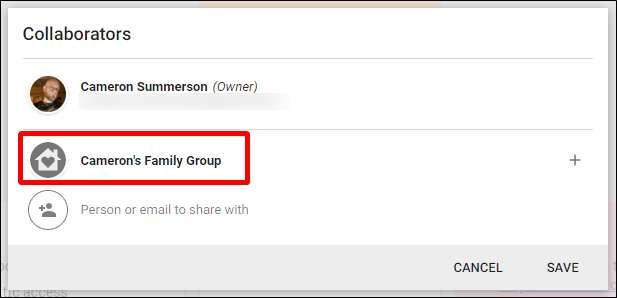
Käytä muistutuksia
Voit käyttää toista sovellusta muistutusten säilyttämiseen, mutta jos haluat pitää kaikki tehtävät, luettelot, muistiinpanot ja muistutukset yhdessä paikassa, Keep voi tehdä sen puolestasi. Avaa vain sivupalkin päävalikko ja valitse sitten vaihtoehto "Muistutukset".
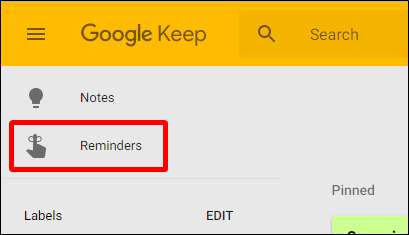
Uuden muistutuksen lisääminen on melkein identtistä uuden muistiinpanon lisäämisen kanssa: avaa muistiinpanoruutu, anna sille otsikko ja lisää tekstiä. Tärkein ero tässä on, että voit myös valita muistutusajan.
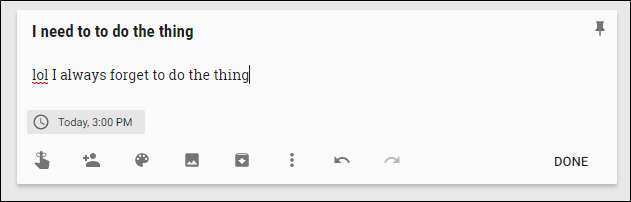
Sieltä se on melko itsestään selvää. Pidä muistuttaa sinua, kun aika tulee, ja loput on sinun tehtäväsi.
Keep lisää myös tämän muistutuksen Google-kalenteriisi, mikä on mukava kosketus. Mutta jos teet niin, saat todennäköisesti kaksinkertaiset ilmoitukset.
Lisää muistiinpanoja, äänimuistioita, kuvia tai kynätulosteita
Joskus tarvitset muutakin kuin vain kirjoitettuja sanoja. Noihin aikoihin voit myös lisätä kuvia, piirtää kuvia (tai kirjoittaa sanoja) ja jopa lisätä äänimuistioita (vain mobiilisovellukset).
Voit tehdä jonkin näistä asioista uudessa muistiinpanossa käyttämällä alarivin painikkeita (verkossa "Piirustus" -vaihtoehto on piilotettu Lisää-painikkeen takana):
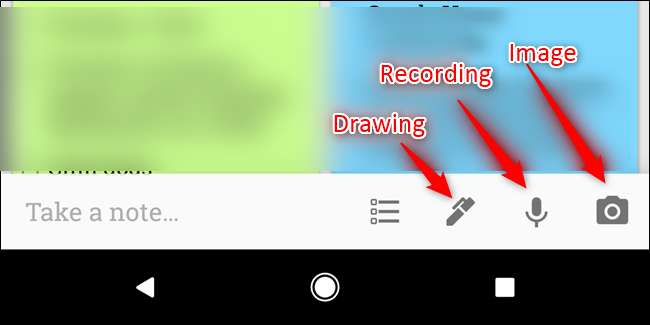
Jos haluat lisätä jonkin näistä asioista olemassa olevaan muistiinpanoon, napauta alareunassa olevaa + -painiketta ja valitse sitten sopiva merkintä.
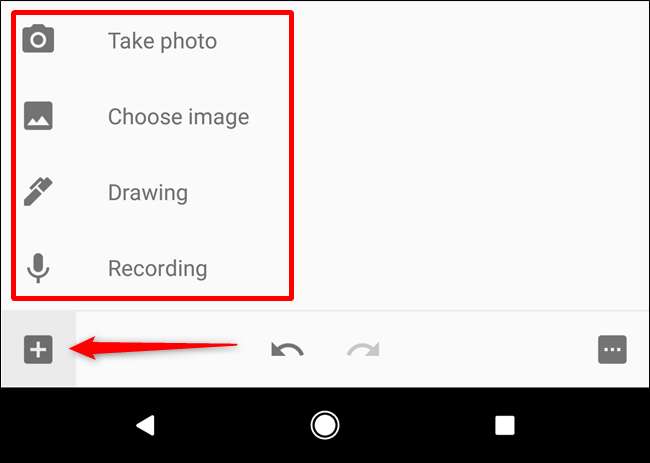
Jos kirjoitat jonkin tekstin alas piirtotoiminnolla, voit myös pyytää Keepiä kirjoittamaan sen uudelleen käyttämällä ylävalikkopainiketta ja valitsemalla sitten napata kuvateksti.

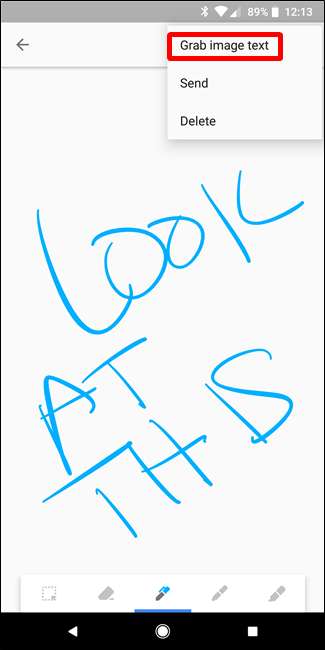
Se vie muutaman minuutin, mutta se tekee yleensä melko laillista työtä.
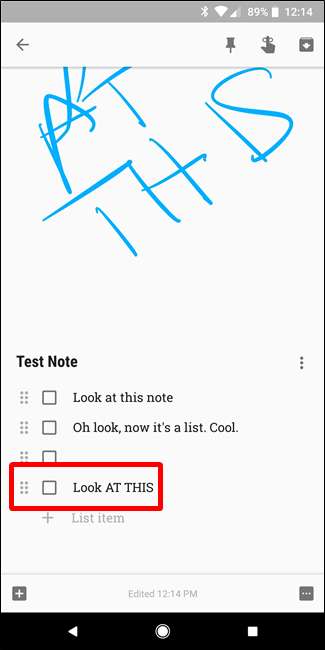
Vastaavasti, jos lisäät äänimuistiinpanon, Keep litteroi sen automaattisesti. Se on mahtavaa.
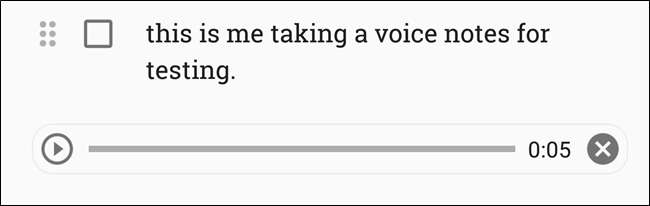
Muokkaa Keep-asetuksiasi
Keepin Asetukset-valikossa ei ole paljon vaihtoehtoja, mutta se on melko hyödyllistä. Pääset näihin asetuksiin avaamalla päävalikon ja napsauttamalla tai napauttamalla Asetukset-vaihtoehtoa.
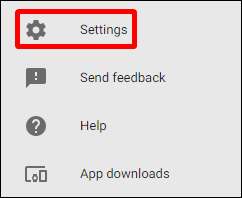
Täällä voit muuttaa tapaa, jolla luetteloluettelo toimii, valitsemalla, näkyvätkö uudet lisätyt kohteet ylä- tai alaosassa. Voit myös valita, siirretäänkö valitut kohteet luettelon loppuun vai pysyvätkö ne nykyisellä paikalla luettelossa.
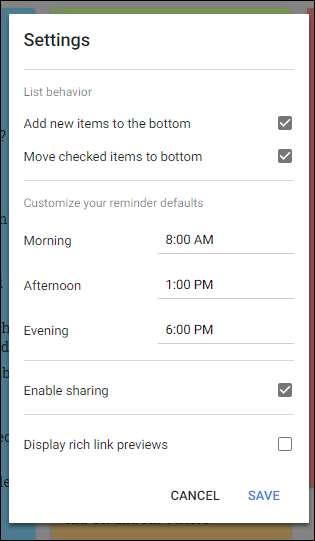
Vastaavasti voit mukauttaa tiettyjä aikoja muistutuksille, vaikka oletusasetukset ovat todella hyvät.
Lopuksi voit ottaa käyttöön tai poistaa käytöstä jakamisen sekä Rich Link -esikatselut. Jälkimmäinen lisää periaatteessa esikatselukoodinpätkän ja pikkukuvan kaikkiin Keepiin lisäämäsi linkkeihin, jotka voivat viedä paljon tilaa.
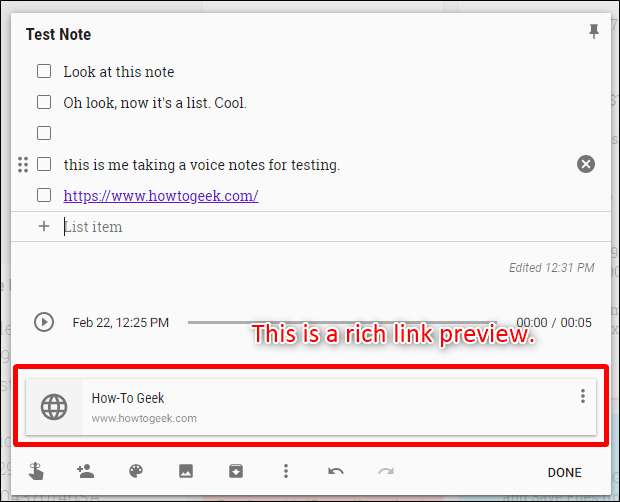
Käytä Android Wear -sovellusta entistä nopeammin
Okei, tämä on eräänlainen markkinarako, koska Android Wear ei ole niin suosittu kuin Google haluaisi sen olevan. Mutta jos sinä ovat Android Wear -käyttäjä, sinun pitäisi todella saada Keep kelloosi!
Tämä on niin hieno tapa pitää luetteloa silmällä esimerkiksi ostoksilla. Voit tarkastella luetteloa ja tarkistaa asiat liikkeellä. Se toimii jopa ympäristön tilassa, joten et tyhjennä kellon akkua pitäen luetteloa helposti saatavilla.
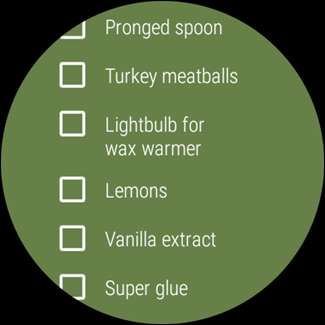
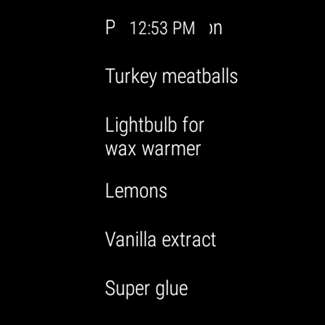
Mutta tässä on asia: et löydä Keepiä Play-kaupasta Wearille, jos etsit sitä. Sen sijaan sinun on avattava Play-kauppa kellollasi ja vieritettävä alaspäin kohtaan Puhelimesi sovellukset. Sieltä löydät sen - asenna se vain sieltä.
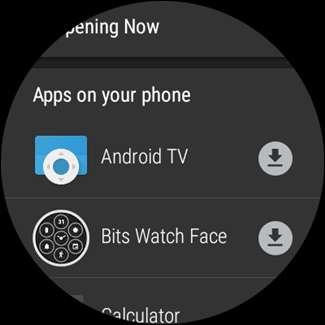
Huomaa: Yllä olevat ohjeet koskevat vain Android Wear 2.0: ta. Jos käytät 2.0-versiota vanhempaa laitetta, Keepin pitäisi synkronoitua automaattisesti puhelimestasi.
Pidä on yksinkertaista. Siinä ei ole täysimittaista tekstieditoria, kuten Evernote, mutta se on riittävän tehokas yksinkertaisia muistiinpanoja varten. Se sopii mainiosti luetteloihin ja nopeasti ideoiden kirjoittamiseen. Jaetut luettelot toimivat hyvin perheelle, ja värikoodaus- ja etikettijärjestelmät pitävät asiat puhtaina ja järjestettyinä. Jos et ole vielä antanut Keepille laukausta aiemmin ja etsit uutta tapaa järjestyä, kokeile sitä. Ja jos jo käytät sitä, toivottavasti tämä luettelo auttaa sinua hyödyntämään paremmin kaikkea Keepin tarjoamaa.







